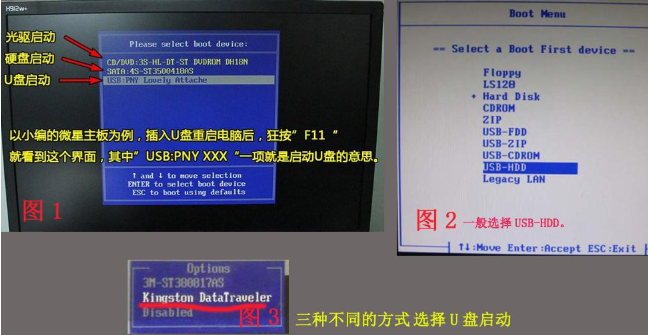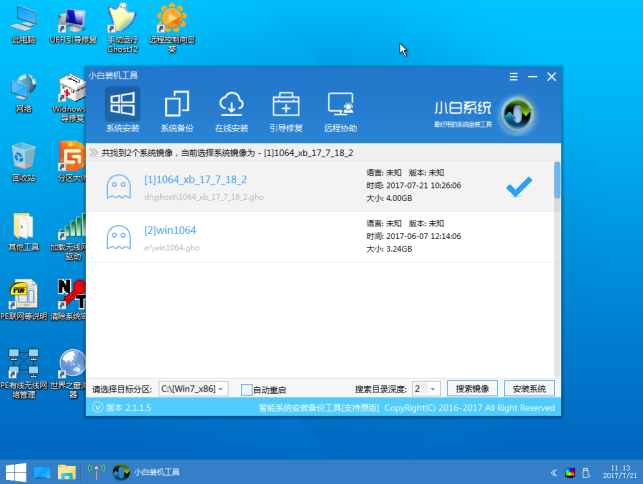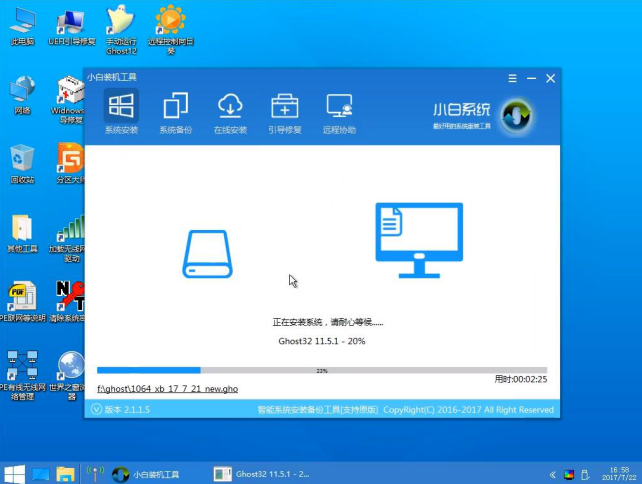win7旗舰版怎么重装系统
时间:2024-03-11 | 作者: | 阅读:0win7旗舰版怎么重装系统
一、重装win7系统准备工具:
1、8G空U盘一个
2、小白U盘启动盘制作工具
3、准备Win7系统旗舰版
二、重装win7系统详细步骤:
1、 插入U盘打开运行U盘启动盘制作工具,切换到“U盘启动-ISO模式”
2、 首先生成点击“生成ISO镜像文件”,“选择高级版PE”,生成完成后点击制作ISO启动盘,
硬盘驱动器选择你的U盘之后点击写入,等待写入完成后启动盘就制作好了。
3、 制作完成后将下载好的win7系统镜像文件复制到U盘里面。
4、重启电脑开机出现logo界面时按一键U盘启动快捷键,
用方向键“↑↓”选择带usb字样或U盘品牌的选项设置电脑为U盘启动,回车。
5、 进入到PE选择界面后,选择“02 WindowsPE/RamOS(新机型)”回车。
6、 进入PE装机工具,选择win7系统镜像,左下角选择“目标分区”,一般默认就好。之后点击“安装系统”。
7、开始安装win7系统,耐心等待5分钟
8、安装win7系统完成后重启电脑进行最后的安装
9、需要什么就赶紧动手设置一下吧
来源:https://www.somode.com/jiaocheng/3486.html
免责声明:文中图文均来自网络,如有侵权请联系删除,心愿游戏发布此文仅为传递信息,不代表心愿游戏认同其观点或证实其描述。
相关文章
更多-

- windows9为什么没有使用
- 时间:2024-02-02
-

- 笔记本锁屏密码怎么设置
- 时间:2024-02-02
-

- 如何隐藏电脑桌面图标只留一个
- 时间:2024-02-02
-
- 电脑连接蓝牙音响怎么没声音
- 时间:2024-02-02
-
- win7没有声音怎么恢复
- 时间:2024-02-02
-
- 管理员账号被禁用怎么解除
- 时间:2024-02-02
-
- qq图标不见了怎么弄回来
- 时间:2024-02-02
-

- 代理服务器没有响应怎么办win7
- 时间:2024-02-02
精选合集
更多大家都在玩
大家都在看
更多-

- 姓金创意网名男生霸气(精选100个)
- 时间:2025-12-28
-

- 网名加头像丧气男生动漫(精选100个)
- 时间:2025-12-28
-

- 网名头像英文男生动漫版(精选100个)
- 时间:2025-12-28
-

- 日文名字专属网名男生霸气(精选100个)
- 时间:2025-12-28
-

- 好运气的网名符号男生(精选100个)
- 时间:2025-12-28
-

- 霸总小说昵称大全男生网名(精选100个)
- 时间:2025-12-28
-

- 恶龙可爱昵称大全男生网名(精选100个)
- 时间:2025-12-28
-

- 可爱搞笑酷酷网名男生两个字(精选100个)
- 时间:2025-12-28